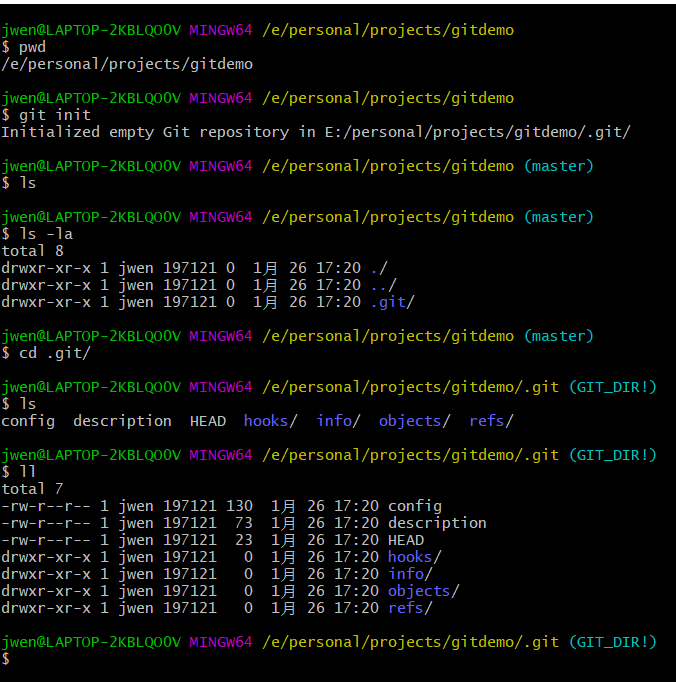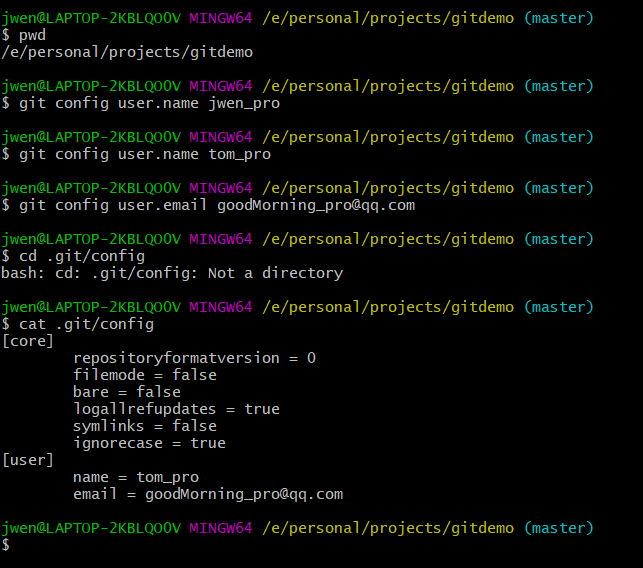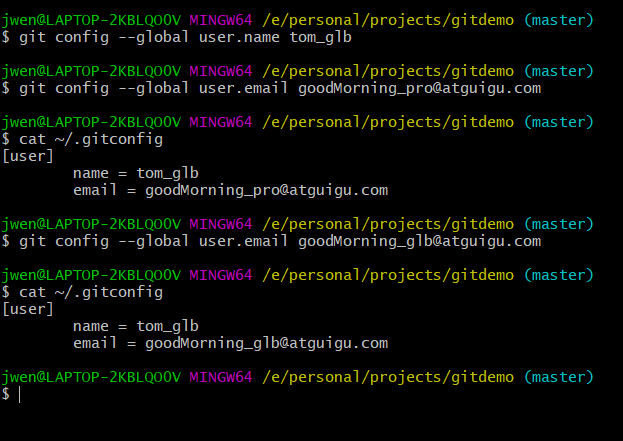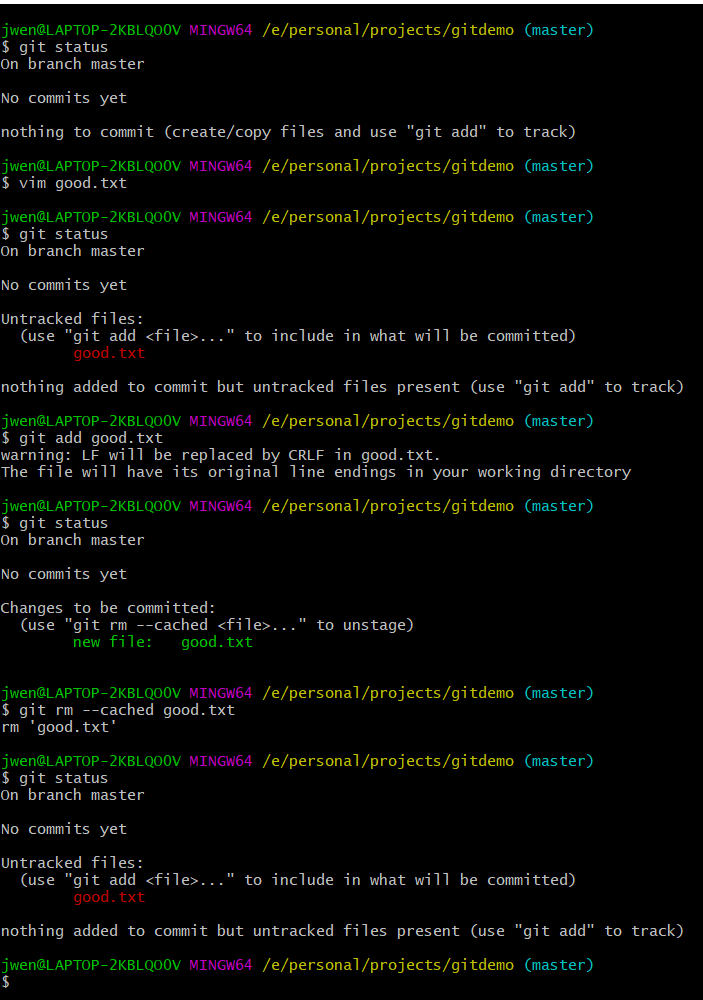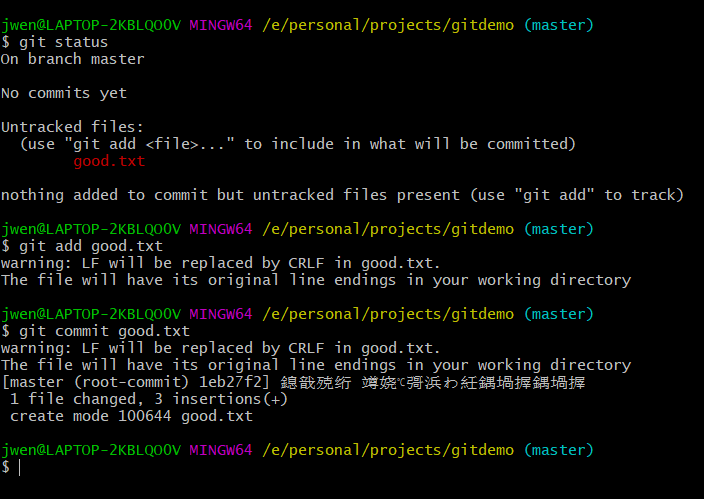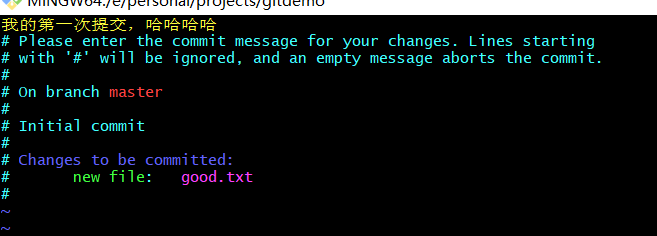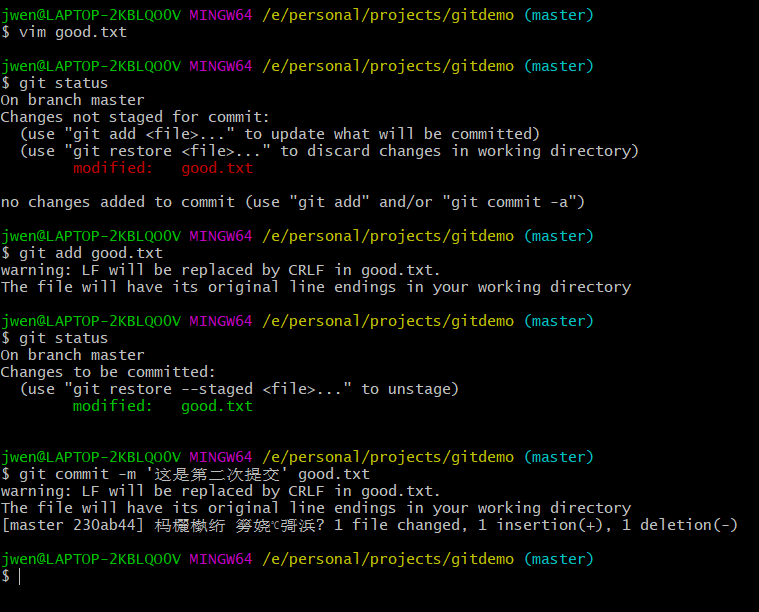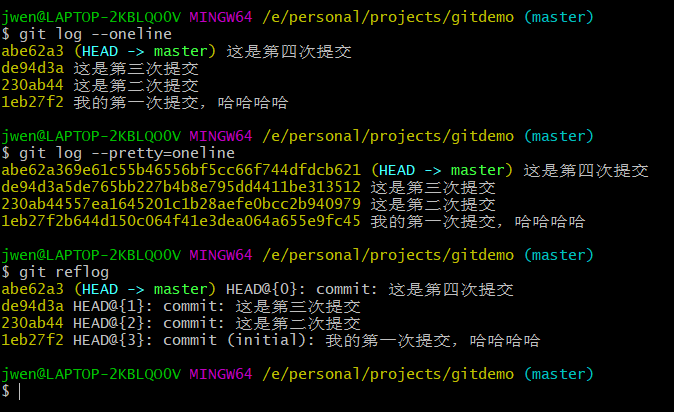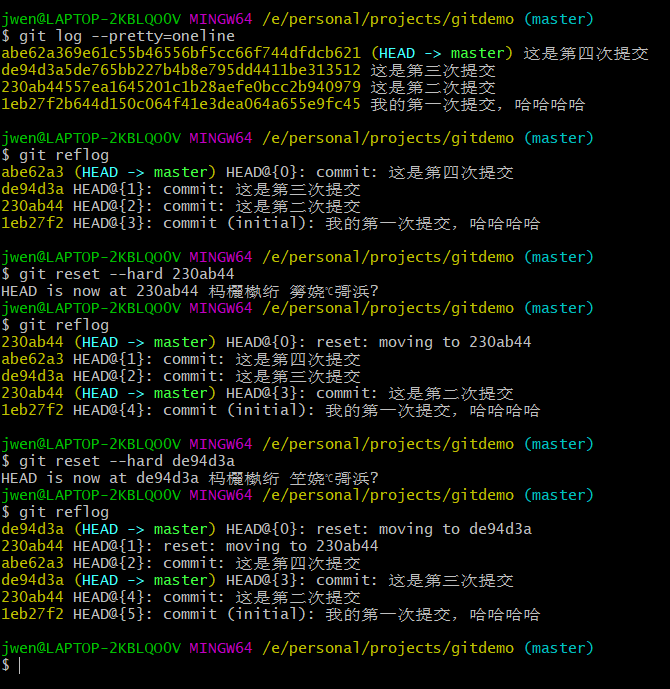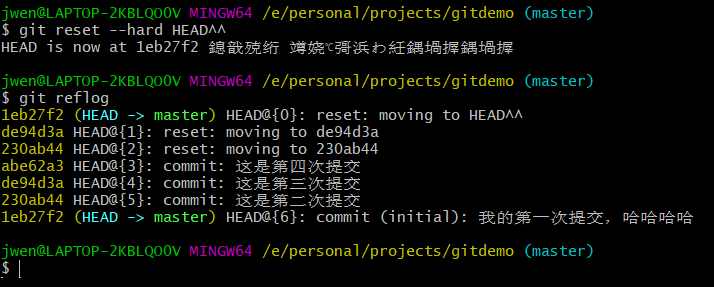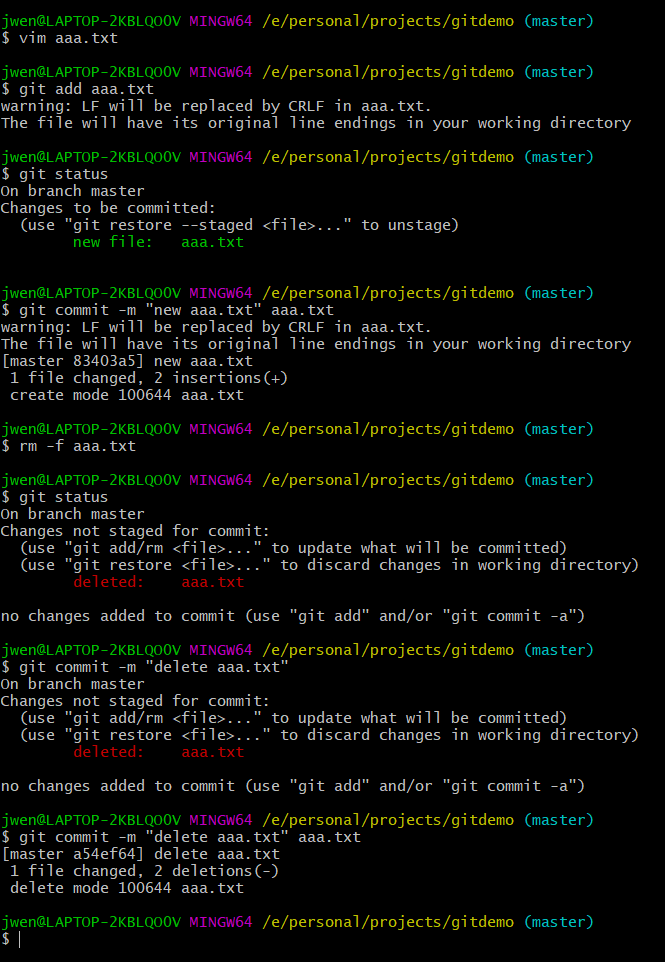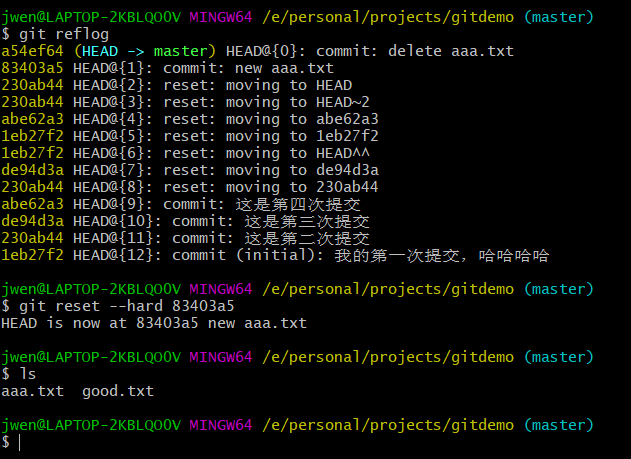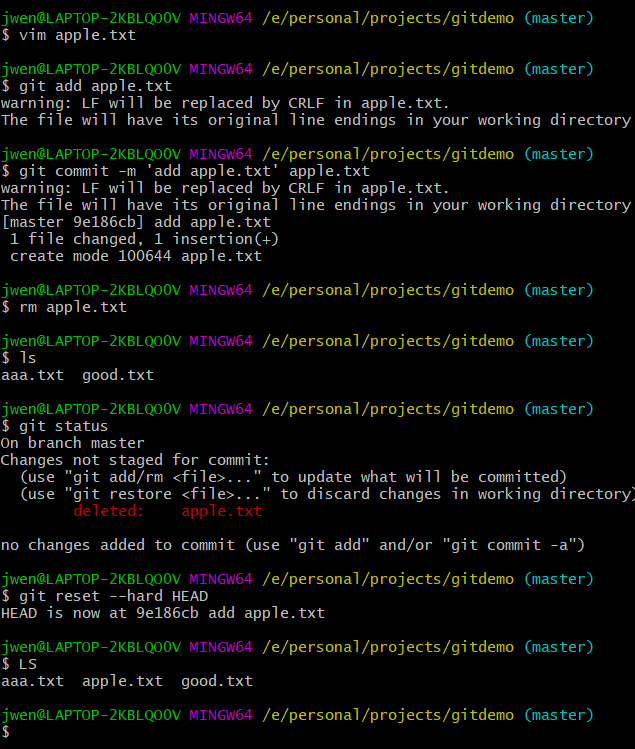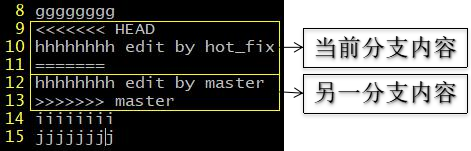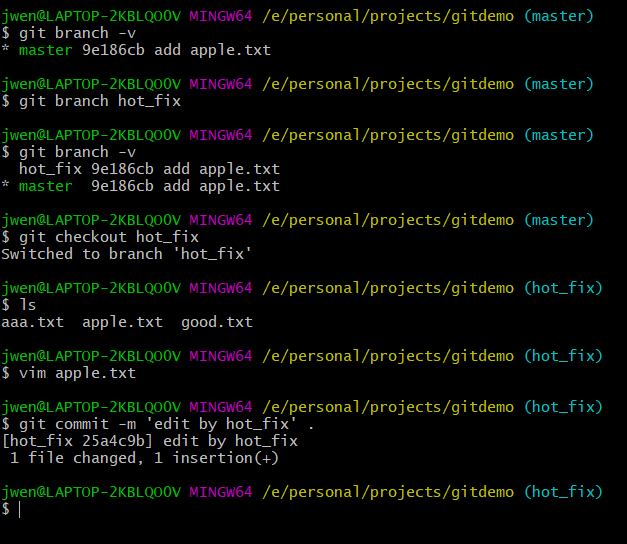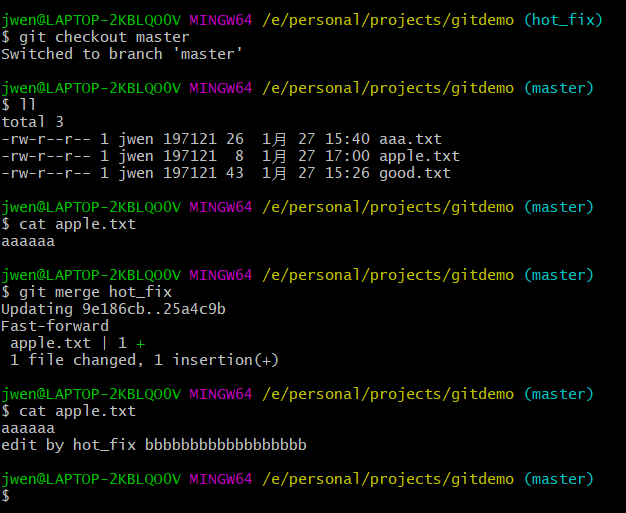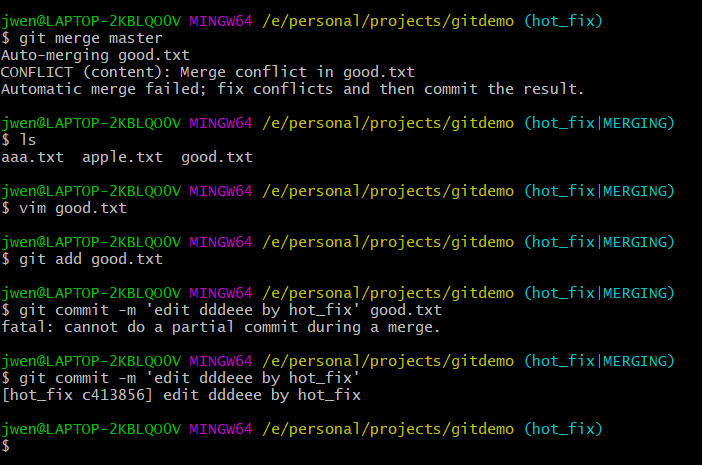一、本地库初始化
命令: git init
效果:创建空白文件夹gitdemo
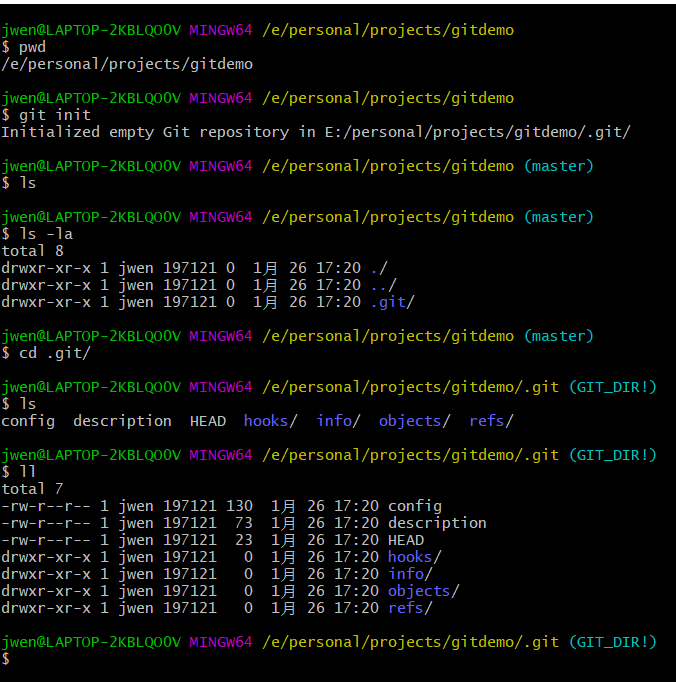
注意: .git 目录中存放的是本地库相关的子目录和文件, 不要删除, 也不要胡乱修改。
二、设置签名
形式:
- 用户名: tom
- Email 地址: goodMorning@atguigu.com
作用: 区分不同开发人员的身份
辨析: 这里设置的签名和登录远程库(代码托管中心)的账号、 密码没有任何关系。
命令:
1、项目级别/仓库级别
仅在当前本地库范围内有效
- git config user.name tom_pro
- git config user.email goodMorning_pro@atguigu.com
- 信息保存位置: ./.git/config 文件
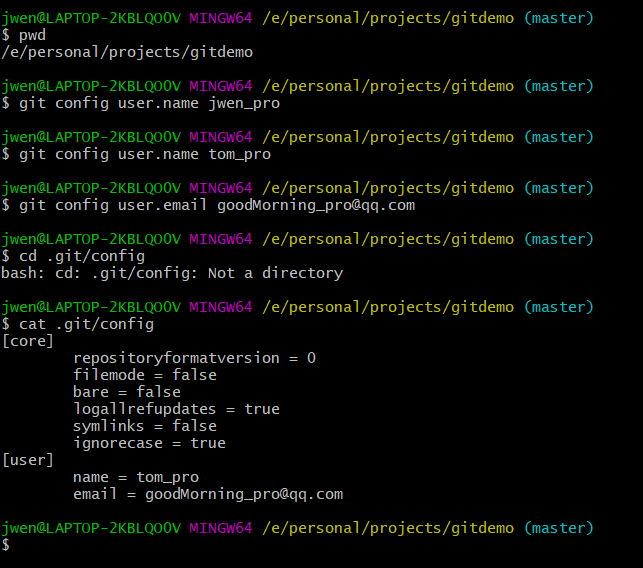
2、系统用户级别
登录当前操作系统的用户范围
- git config --global user.name tom_glb
- git config --global user.email goodMorning_glb@atguigu.com
- 信息保存位置: ~/.gitconfig 文件
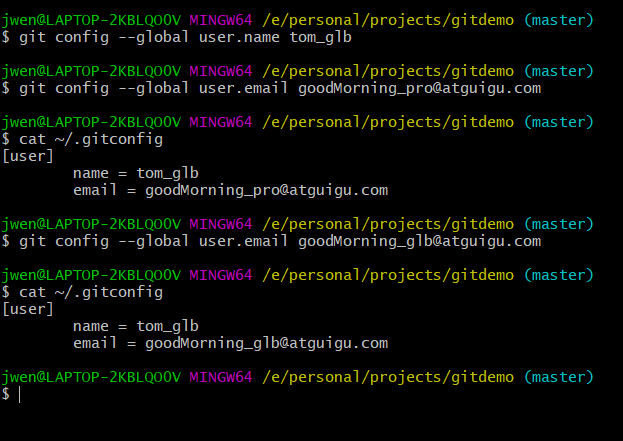
3、级别优先级
- 就近原则: 项目级别优先于系统用户级别, 二者都有时采用项目级别的签名
- 如果只有系统用户级别的签名, 就以系统用户级别的签名为准
- 二者都没有不允许
三、基本操作
git status:查看工作区、 暂存区状态
git add [file name]:将工作区的“新建/修改” 添加到暂存区
git commit -m "commit message" [file name]:将暂存区的内容提交到本地库
git log:查看历史记录
- 多屏显示控制方式:
- 空格向下翻页
- b 向上翻页
- q 退出
git log --pretty=oneline
git log --oneline
git reflog
前进后退:本质是指针的移动
基于索引值操作[推荐]
- git reset --hard [局部索引值]
- git reset --hard a6ace91
使用^符号: 只能后退
- git reset --hard HEAD^
- 注: 一个^表示后退一步, n 个表示后退 n 步
使用~符号: 只能后退
- git reset --hard HEAD~n
- 注: 表示后退 n 步
1、查看状态&添加到暂存区
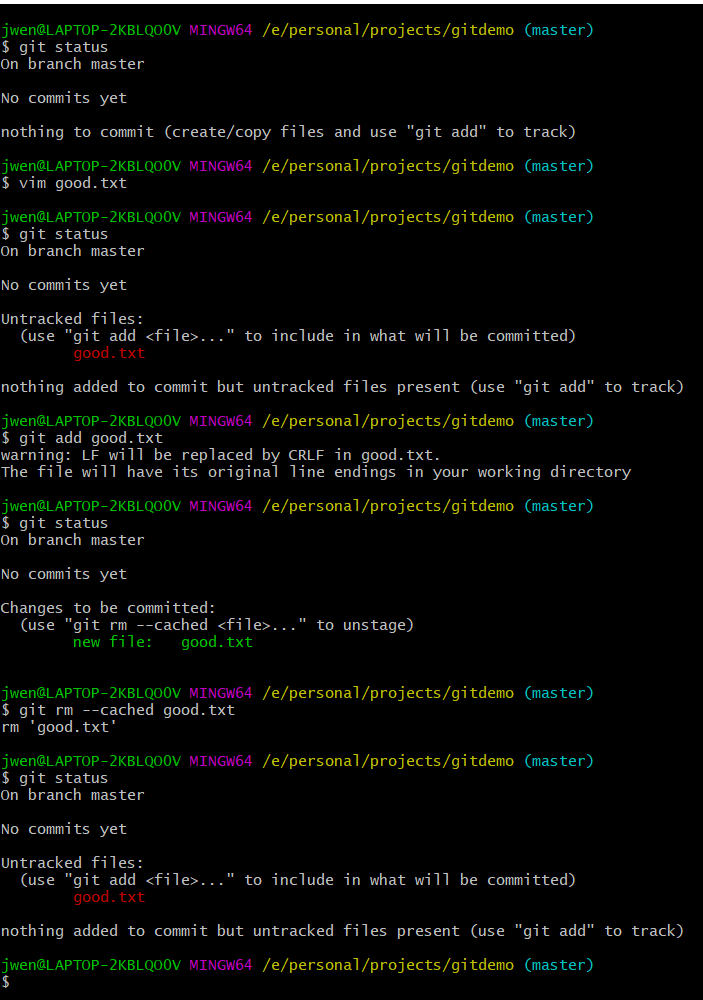
2、提交修改
如果没有使用-m设置提交说明,那么会显示vim编辑器在第一行写提交说明
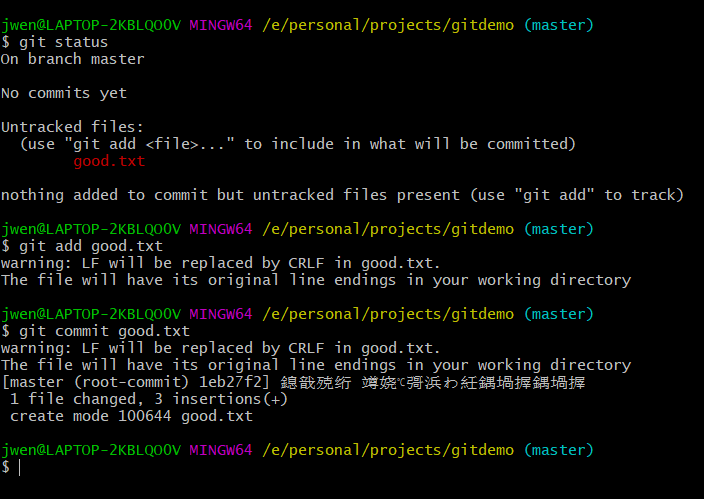
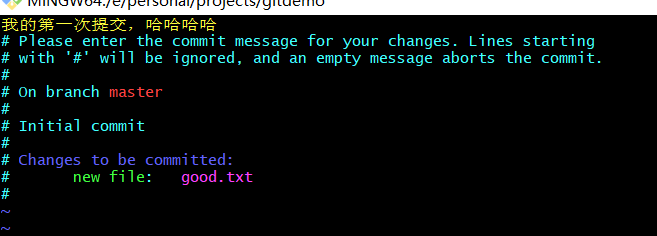
修改文件后再次提交
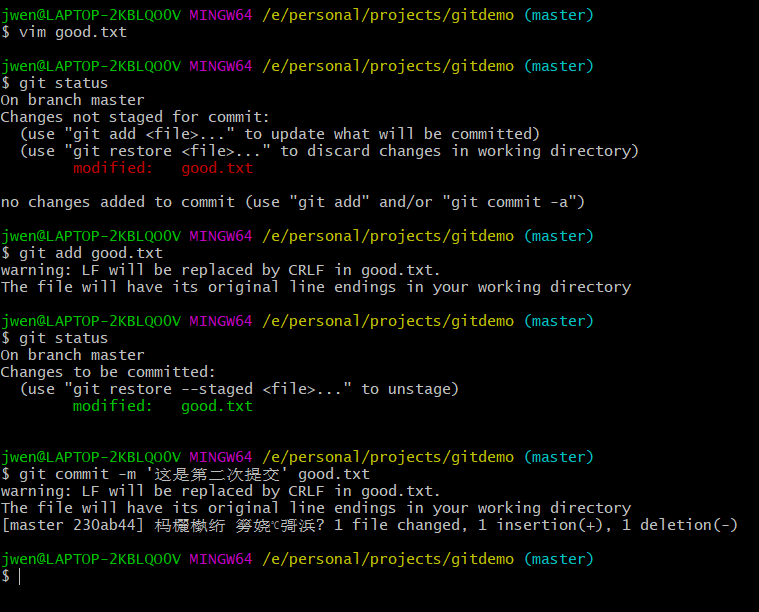
3、查看更新日志的几种形式
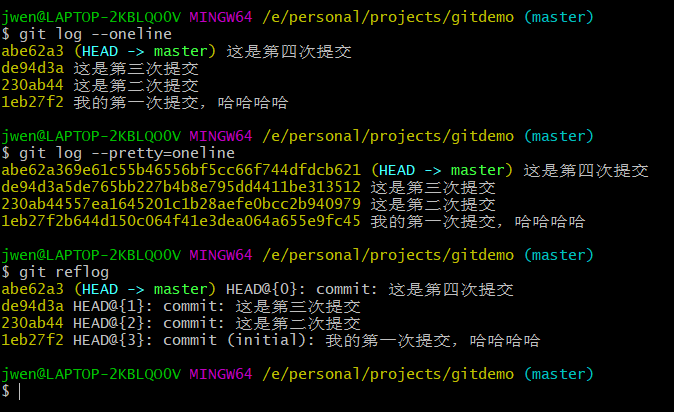
4、前进后退
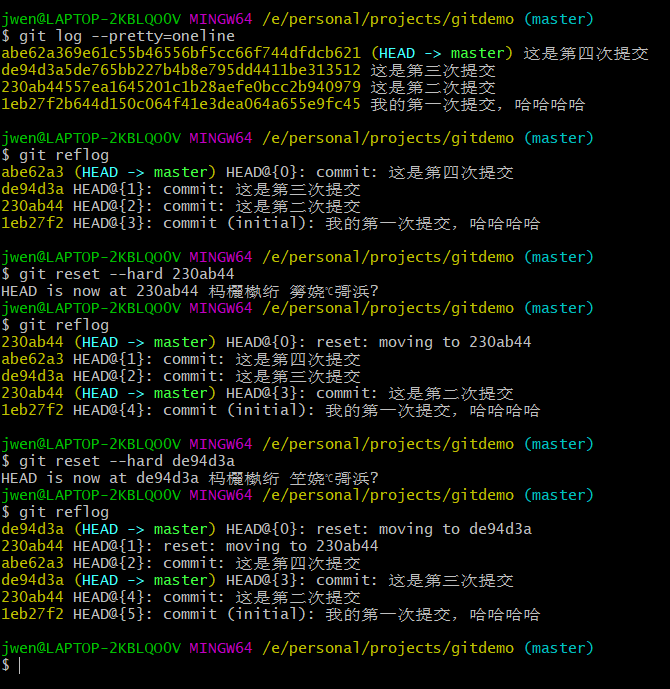
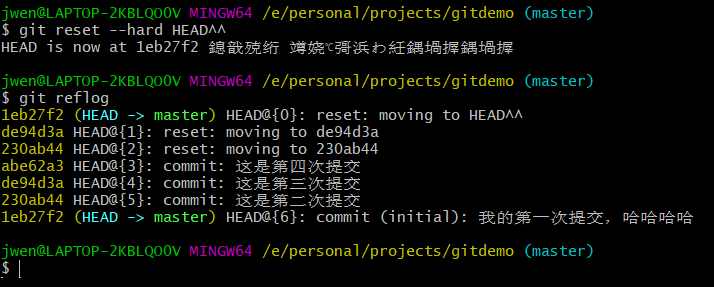
reset 命令的三个参数对比
- --soft 参数
- --mixed 参数
- --hard 参数
- 在本地库移动 HEAD 指针
- 重置暂存区
- 重置工作区
5、删除文件并找回
前提: 删除前, 文件存在时的状态提交到了本地库。
操作: git reset --hard [指针位置]
删除操作已经提交到本地库: 指针位置指向历史记录
删除操作尚未提交到本地库: 指针位置使用 HEAD
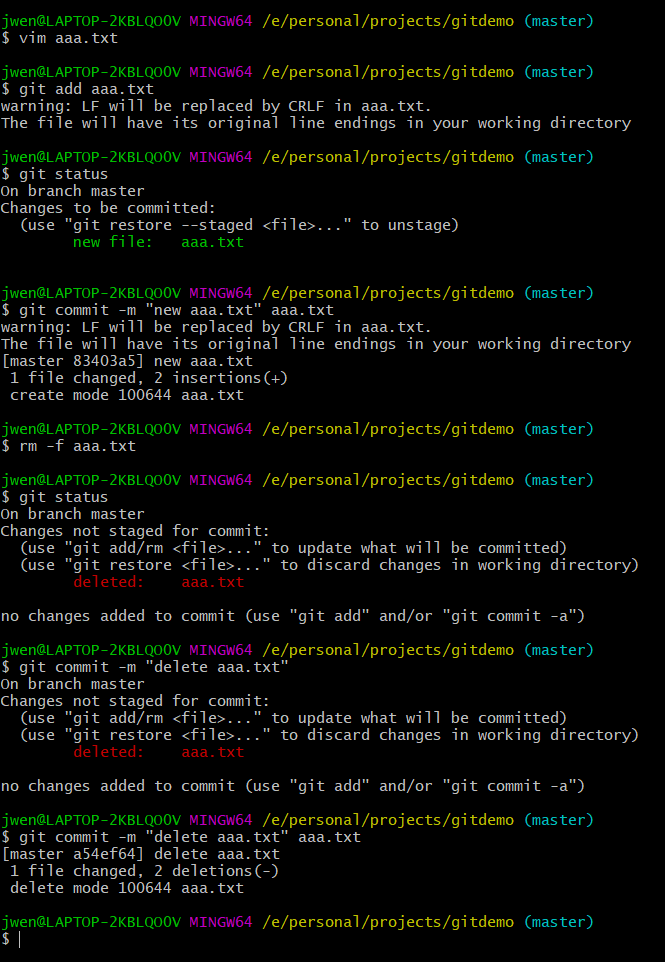
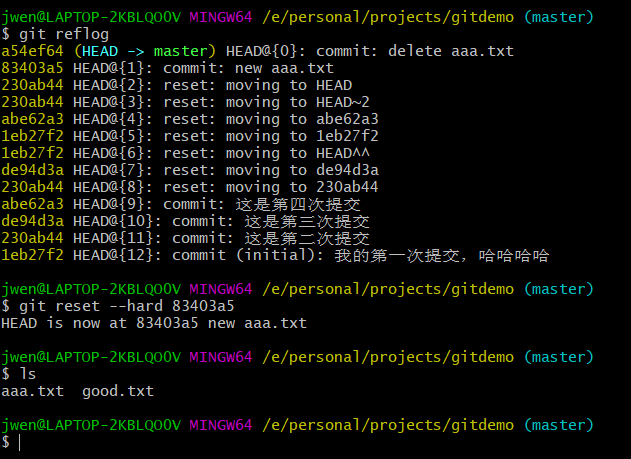
删除操作尚未提交到本地库
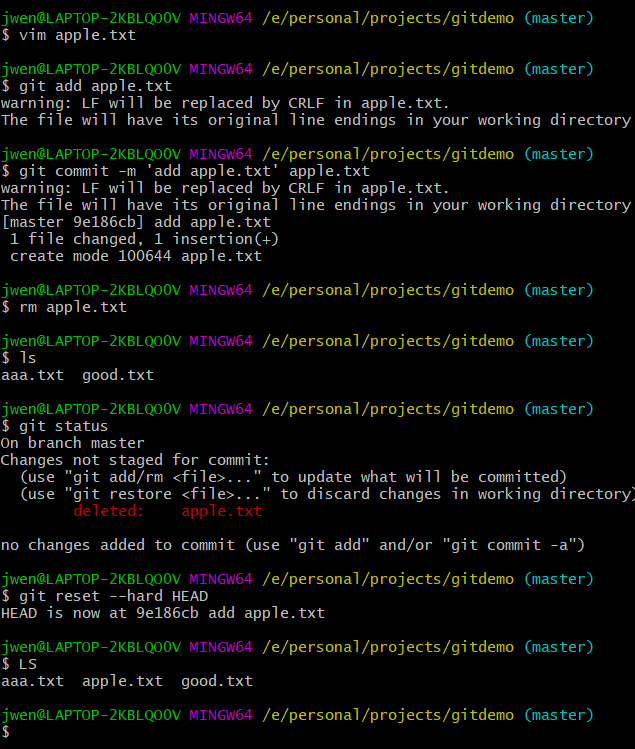
6、比较文件差异
- git diff [文件名]
- git diff [本地库中历史版本] [文件名]
- 不带文件名就是比较多个文件
四、分支管理
1、什么是分支?
在版本控制过程中, 使用多条线同时推进多个任务
2、分支的好处?
- 同时并行推进多个功能开发, 提高开发效率
- 各个分支在开发过程中, 如果某一个分支开发失败, 不会对其他分支有任何影响。 失败的分支删除重新开始即可。
3、分支操作
创建分支
查看分支
切换分支
合并分支
第一步: 切换到接受修改的分支(被合并, 增加新内容) 上
第二步: 执行 merge 命令
解决冲突
冲突的表现
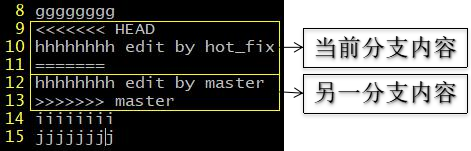
冲突的解决
- 第一步: 编辑文件, 删除特殊符号
- 第二步: 把文件修改到满意的程度, 保存退出
- 第三步: git add [文件名]
- 第四步: git commit -m "日志信息"
- 注意: 此时 commit 一定不能带具体文件名
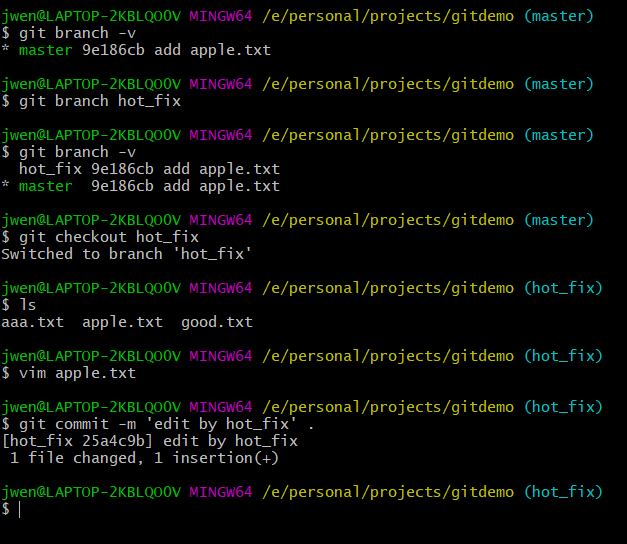
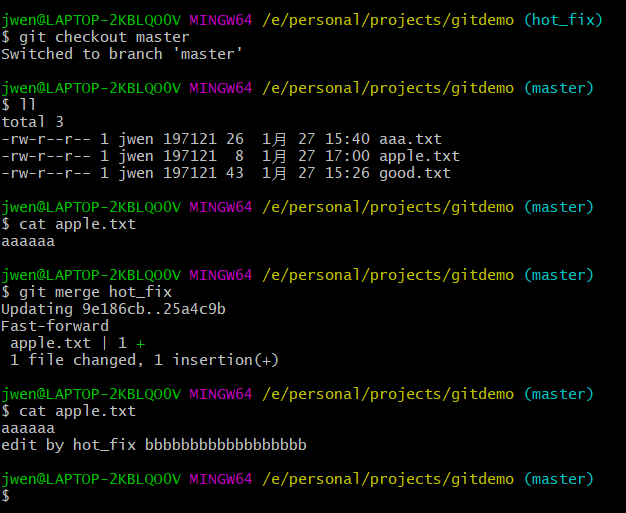
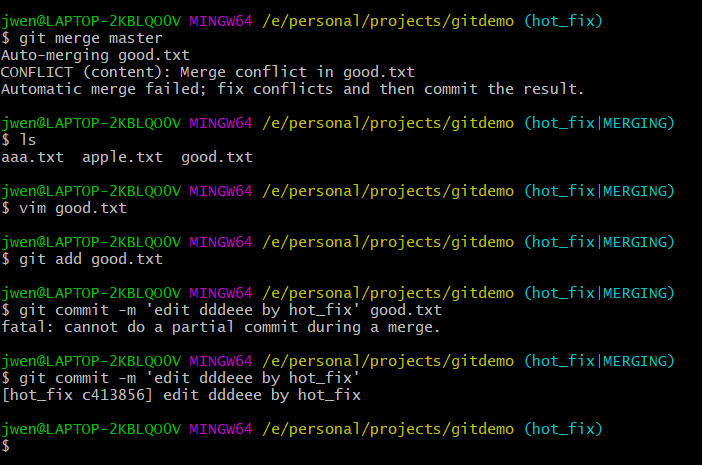
Git 命令行基本操作
原文:https://www.cnblogs.com/jwen1994/p/14331912.html